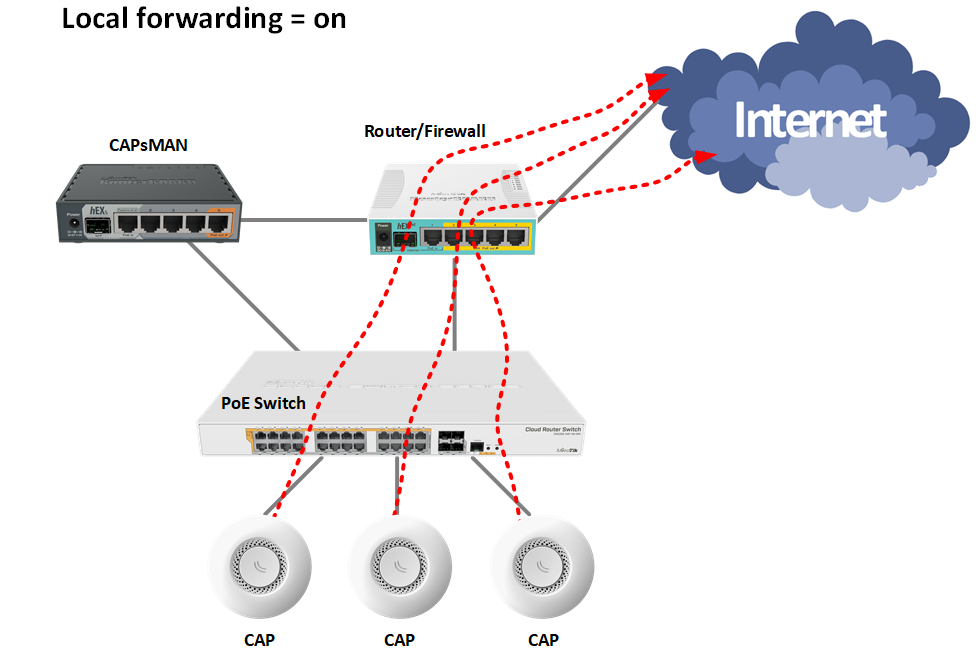CAPsMAN MikroTik – потужний інструмент централізованого управління точками доступу, що дає змогу спростити налаштування, моніторинг та управління бездротовими мережами. Рішення надає можливість адмініструвати безліч пристроїв через єдиний контролер. Розглянемо цей інструмент більш детально і зокрема зупинимося на пункті “налаштування CAPsMAN MikroTik”.
Чому необхідний CAPsMAN MikroTik
У розділі Registration можна відстежувати активні пристрої та стан з’єднання.
Інші переваги:
- Спрощення процесу налаштування бездротової мережі.
- Гнучке керування параметрами Wi-Fi.
- Централізований моніторинг і контроль мережі.
- Використовується вкладка Datapath, щоб контролювати трафік.
Перед початком процедури важливо переконатися, що:
- У наявності є пристрої з функцією CAPsMAN MikroTik.
- Встановлено актуальну версію RouterOS.
- Точки доступу можуть взаємодіяти з головним пристроєм.
Необхідно застосовувати WinBox або WebFig з метою здійснення процесу.
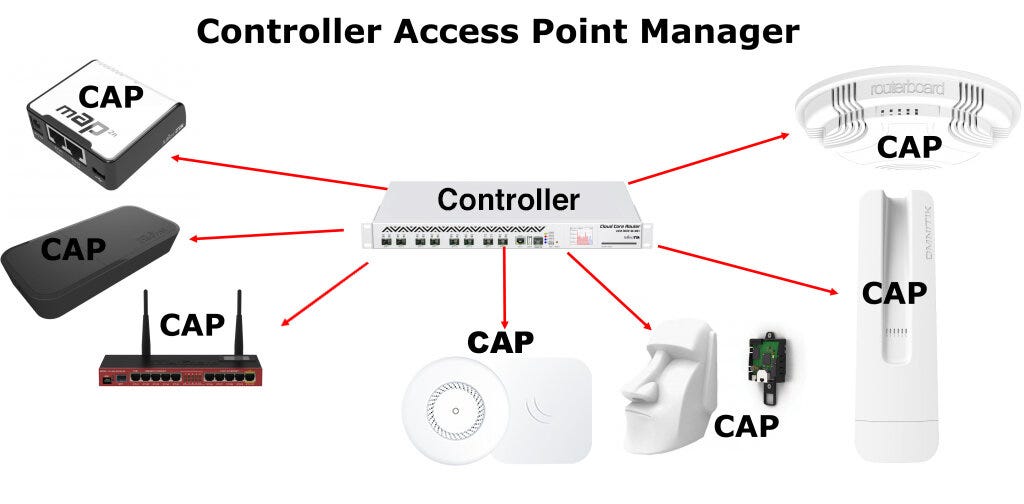
Налаштування CAPsMAN MikroTik CAPsMAN MikroTik – черговість дій
Починаємо з основних кроків.
І також пам’ятайте що наші фахівці зможуть Вам допомогти в налаштуванні CapsMan якщо раптом у Вас не вийде!
Увімкнення CAPsMAN на контролері:
- Відкрийте WinBox і перейдіть у розділ Wireless → CAPsMAN.
- Активуйте функціонал, поставивши галочку навпроти Enabled.
- Переконайтеся, що задано параметри IP-з’єднання з метою взаємодії з CAP.
Робота з конфігурацією:
- У розділі Configuration створіть новий профіль.
- Задайте параметри. SSID, безпеку (пароль WPA2), частоту і ширину каналу.
Прив’язка інтерфейсів:
- Перейдіть у розділ Interfaces → CAPsMAN Interfaces.
- Додайте інтерфейси, які будуть використовуватися під час керування точками доступу.
Увімкнення CAP:
- Підключіться до точки доступу через WinBox.
- Перейдіть у Wireless → CAP і активуйте режим CAP.
- Вкажіть IP-адресу контролера в полі Controller IP.
- Переконайтеся, що точка доступу успішно підключилася до контролера. У розділі CAPsMAN → Interfaces з’явиться відповідна інформація.
Provisioning – це важлива функція, яка дає змогу автоматично підключати нові точки:
- У розділі CAPsMAN → Provisioning створіть правило автоматичного додавання.
- Вкажіть конфігурацію, яка буде застосовуватися до нових CAP.
Налаштування CAPsMAN MikroTik вимагає часу, але завдяки послідовним діям, описаним у цій статті, дає змогу централізовано керувати бездротовими точками доступу, забезпечуючи гнучкість, надійність і зручність.
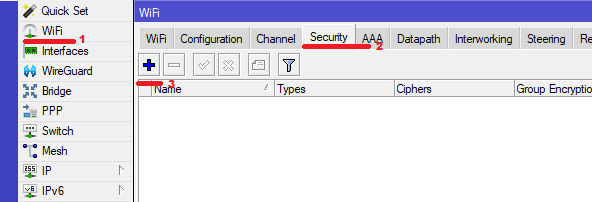
Підвищення безпеки та контроль доступу під час налаштування в CAPsMAN-мережах
CAPsMAN надає централізовані механізми посилення безпеки, які особливо важливі під час розгортання Wi-Fi в корпоративному середовищі або місцях із високою щільністю клієнтів:
- Ізоляція клієнтів: Увімкніть параметр Client-to-Client Forwarding і встановіть значення no – це виключить можливість прямої взаємодії пристроїв в одній мережі, особливо актуально в гостьових або публічних Wi-Fi.
- Багаторівнева автентифікація: Інтеграція із зовнішнім RADIUS-сервером дає змогу централізовано керувати правами доступу, використовувати унікальні логіни та паролі для працівників, відстежувати сесії та логувати підключення.
- MAC-фільтрація: Створення білих/чорних списків MAC-адрес – додатковий спосіб обмежити доступ до мережі на фізичному рівні.
- Шифрування: Використовуйте тільки WPA2/WPA3 (якщо підтримується) із сильними паролями, виключаючи застарілі та вразливі протоколи WEP і WPA.
Масштабованість і керування великими мережевими інсталяціями
CAPsMAN дає змогу не просто керувати кількома точками доступу, а будувати масштабовану Wi-Fi-інфраструктуру, яка підходить для офісних будівель, торгових центрів, кампусів і готелів:
- Provisioning Rules: Налаштуйте кілька правил для різних типів пристроїв, діапазонів MAC-адрес або інтерфейсів. Це дає змогу автоматично застосовувати потрібні конфігурації залежно від типу CAP.
- Профілі конфігурацій: Використовуйте кілька конфігураційних профілів (наприклад, для різних поверхів або зон покриття), які можна швидко призначати групам CAP-пристроїв.
- Об’єднання точок у Data Path Bridge: дає змогу централізовано спрямовувати трафік через контролер, спрощуючи контроль QoS, VLAN і моніторинг.
- Резервування контролера: У великих інсталяціях рекомендується використовувати резервний CAPsMAN-контролер із синхронізацією конфігурацій на випадок відмови основного пристрою.
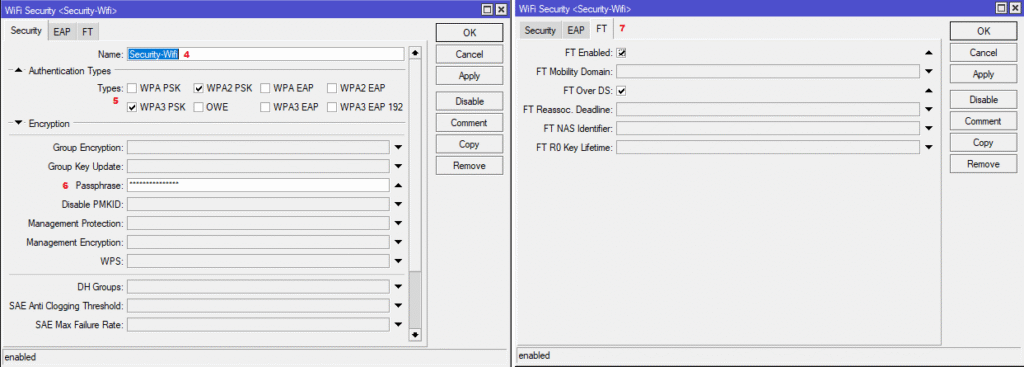
Інтеграція з VLAN і сегментація мережі в CAPsMAN
Складні бездротові мережі часто вимагають логічного поділу трафіку між різними групами користувачів. Це особливо актуально в офісах, університетах і готелях, де важливо ізолювати гостьовий доступ від основної інфраструктури. CAPsMAN дає змогу зручно налаштовувати VLAN для різних точок доступу та користувачів.
Список можливостей:
- Призначення VLAN ID у конфігурації datapath – трафік буде ізольовано за потрібними сегментами.
- Створення окремих мереж для співробітників, гостей і обладнання без ризику перехоплення даних.
- Підтримка передавання тегованих пакетів для взаємодії з VLAN-сумісними комутаторами та маршрутизаторами.
Використання VLAN через CAPsMAN допомагає зробити мережу безпечнішою і зрозумілішою для адміністрування, а також дає змогу масштабувати її без втрати контролю.
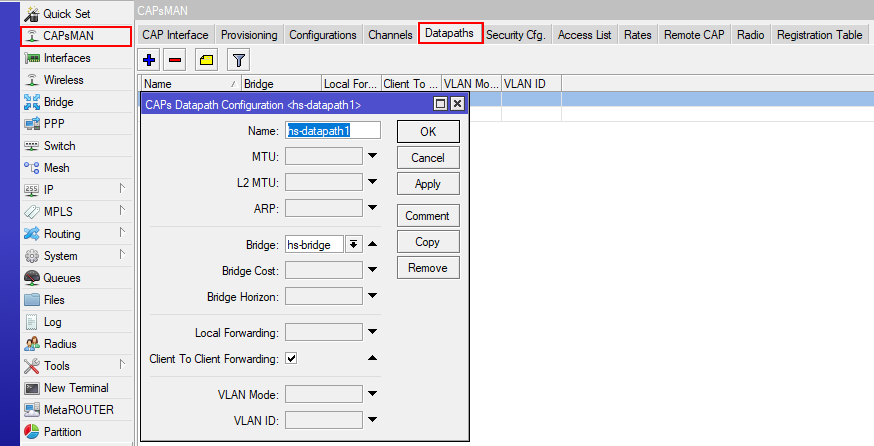
Оновлення та резервне копіювання конфігурації CAPsMAN
Надійність Wi-Fi-мережі багато в чому залежить від того, наскільки добре організовано резервне копіювання і наскільки своєчасно проводиться оновлення пристроїв. MikroTik CAPsMAN пропонує зручні інструменти для виконання цих завдань.
Що варто зробити:
- Створюйте резервні копії вручну або за розкладом за допомогою команди
/exportабо через WinBox. - Використовуйте автоматичні скрипти для регулярного надсилання налаштувань на зовнішній сервер або в хмару.
- Своєчасно оновлюйте прошивки на контролері та точках доступу для підтримки стабільної роботи.
- Перевіряйте зміни на одній точці перед масовим розгортанням по мережі.
Така організація дає змогу уникнути простоїв, швидко відновити роботу мережі після збоїв і завжди бути впевненим у збереженні важливої конфігурації.
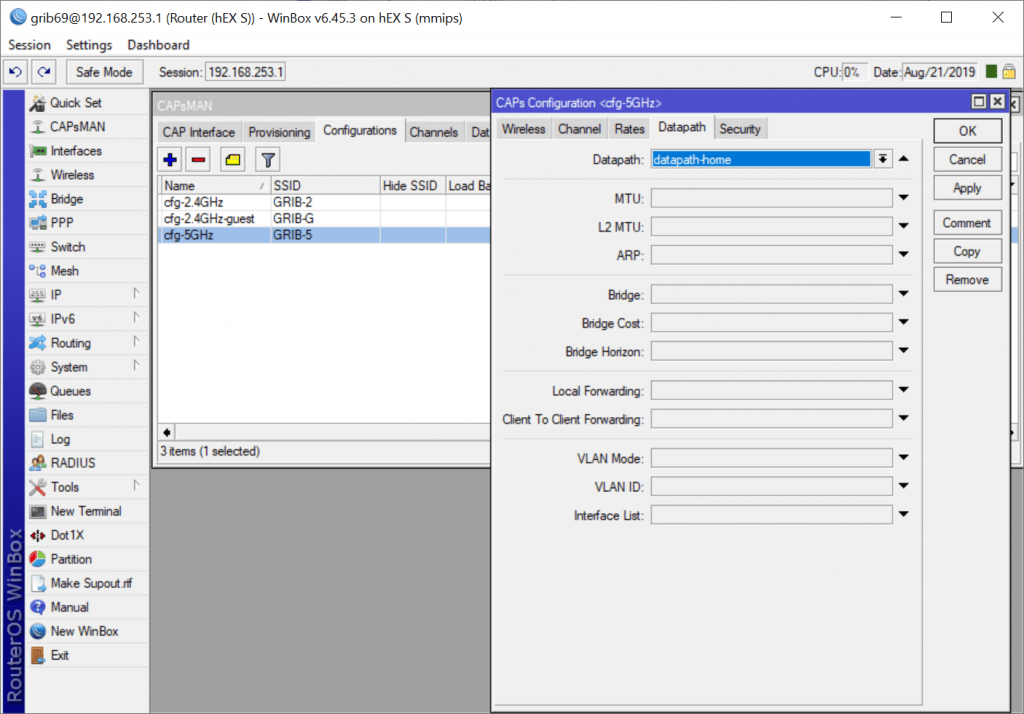
Діагностика, моніторинг та оптимізація продуктивності
Ефективне адміністрування бездротової мережі неможливе без постійного аналізу стану підключень, каналів і трафіку. MikroTik CAPsMAN пропонує просунуті інструменти для цього:
- Registration Table: Відображає детальну інформацію про кожного під’єднаного клієнта – рівень сигналу (RSSI), швидкість з’єднання, частоту, MAC-адресу та інше. Ці дані можна експортувати для аудиту або аналізу.
- Channel Usage і Interference: Використовуйте вкладку Spectral Scan або Frequency Usage, щоб виявляти завантажені канали та зменшувати перехресні перешкоди. Автоматична зміна частоти також доступна.
- Log-система і SNMP-моніторинг: Інтеграція із зовнішніми системами моніторингу (наприклад, Zabbix, The Dude) дає змогу отримувати алерти про перевантаження, падіння сигналів та інші інциденти в режимі реального часу.
- CAPsMAN Rate Selection і Tx Power Control: Ці параметри дають змогу керувати продуктивністю точок доступу, знижуючи споживання енергії та покращуючи розподіл клієнтів за зонами.
Ці професійні доповнення допоможуть зробити вашу CAPsMAN-інфраструктуру безпечнішою, стабільнішою й адаптованішою до зростання мережі, а налаштування capsman mikrotik швидшим і простішим.